如何在Excel中列出某个值的所有匹配项?
如左图所示,您需要在表格中查找并列出所有与“Linda”匹配的实例。如何实现这一目标呢?请尝试本文中的方法。

使用数组公式列出某个值的所有匹配项
轻松使用Kutools for Excel仅列出某个值的第一个匹配项
更多VLOOKUP教程...
使用数组公式列出某个值的所有匹配项
通过以下数组公式,您可以轻松列出Excel中某个表中某个值的所有匹配项。请按照以下步骤操作:
1. 选择一个空白单元格以输出第一个匹配项,在其中输入以下公式,然后同时按下 Ctrl + Shift + Enter 键。
=INDEX($B$2:$B$11, SMALL(IF($D$2=$A$2:$A$11, ROW($A$2:$A$11)-ROW($A$2)+1), ROW(1:1)))
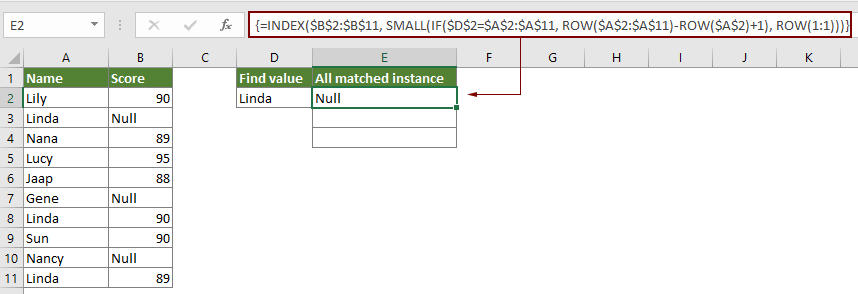
备注:在公式中,B2:B11 是匹配项所在的区域。A2:A11 是包含特定值的区域,您将基于该值列出所有实例。而 D2 包含特定值。
2. 继续选中结果单元格,然后向下拖动填充柄以获取其他匹配项。
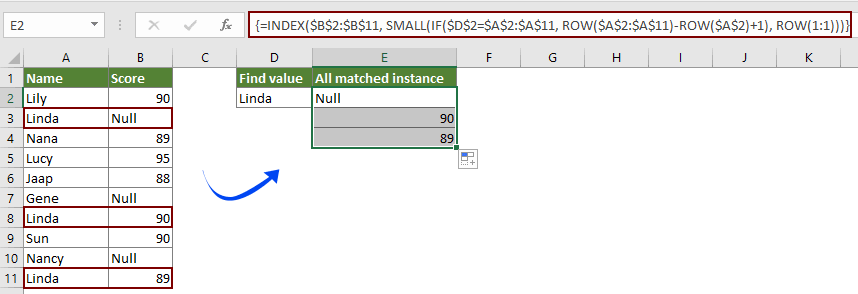
轻松使用Kutools for Excel仅列出某个值的第一个匹配项
您可以轻松地使用Kutools for Excel的在区域中查找数据功能查找并列出某个值的第一个匹配项,而无需记住公式。请按照以下步骤操作:
1. 选择一个空白单元格放置第一个匹配项,然后点击 Kutools > 公式助手 > 公式助手。
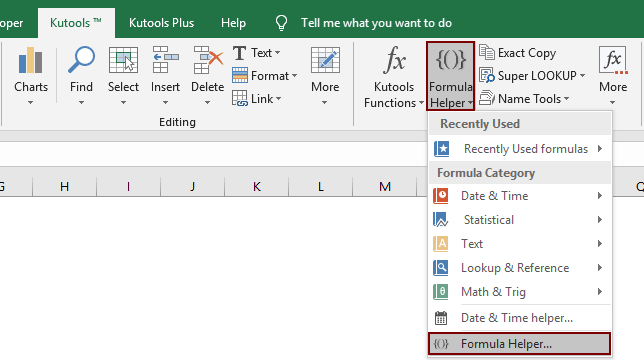
2. 在公式助手对话框中,您需要:
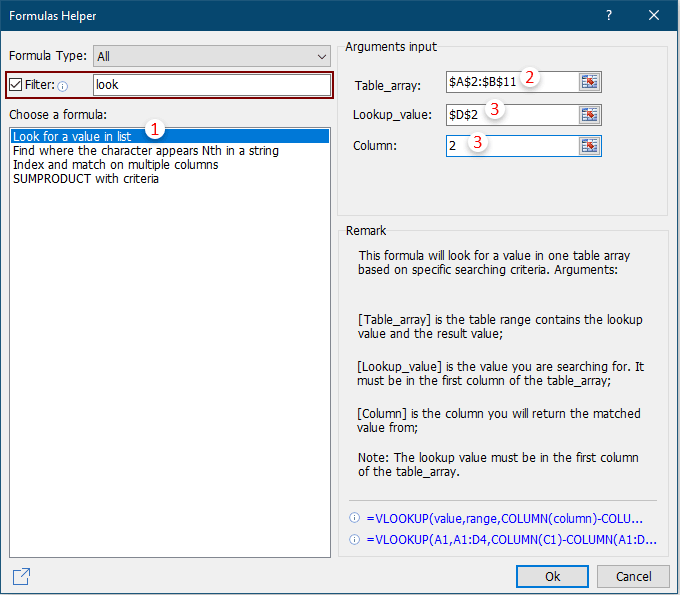
然后,给定值的第一个匹配项如下图所示列出。
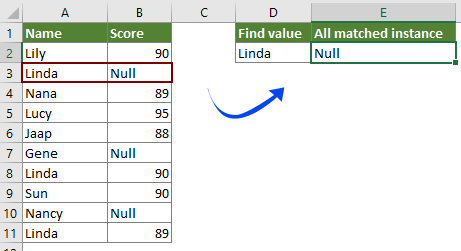
如果您想免费试用(30天)此工具,请点击下载,然后按照上述步骤进行操作。
相关文章
跨多个工作表进行Vlookup值 您可以应用vlookup函数返回工作表中表格的匹配值。但是,如果需要跨多个工作表进行vlookup值,该如何操作?本文提供了详细的步骤,帮助您轻松解决问题。
Vlookup并返回多列中的匹配值 通常,应用Vlookup函数只能从一列返回匹配值。有时,您可能需要根据条件从多列提取匹配值。这里有一个解决方案供您参考。
Vlookup并将多个值返回到一个单元格中 通常,当应用VLOOKUP函数时,如果有多个值符合标准,您只能得到第一个的结果。如果要返回所有匹配的结果并将它们全部显示在一个单元格中,该如何实现?
Vlookup并返回匹配值的整行 通常,使用vlookup函数只能返回同一行中某一列的结果。本文将向您展示如何根据特定条件返回整行数据。
反向Vlookup或逆序 通常,VLOOKUP函数在数组表中从左到右搜索值,并且要求查找值必须位于目标值的左侧。但是,有时您可能知道目标值并希望反向查找查找值。因此,您需要在Excel中进行反向Vlookup。本文中有几种方法可以轻松解决这个问题!
最佳Office办公效率工具
| 🤖 | Kutools AI 助手:以智能执行为基础,彻底革新数据分析 |代码生成 |自定义公式创建|数据分析与图表生成 |调用Kutools函数…… |
| 热门功能:查找、选中项的背景色或标记重复项 | 删除空行 | 合并列或单元格且不丢失数据 | 四舍五入…… | |
| 高级LOOKUP:多条件VLookup|多值VLookup|多表查找|模糊查找…… | |
| 高级下拉列表:快速创建下拉列表 |依赖下拉列表 | 多选下拉列表…… | |
| 列管理器: 添加指定数量的列 | 移动列 | 切换隐藏列的可见状态 | 比较区域与列…… | |
| 特色功能:网格聚焦 |设计视图 | 增强编辑栏 | 工作簿及工作表管理器 | 资源库(自动文本) | 日期提取 | 合并数据 | 加密/解密单元格 | 按名单发送电子邮件 | 超级筛选 | 特殊筛选(筛选粗体/倾斜/删除线等)…… | |
| 15大工具集:12项 文本工具(添加文本、删除特定字符等)|50+种 图表 类型(甘特图等)|40+实用 公式(基于生日计算年龄等)|19项 插入工具(插入二维码、从路径插入图片等)|12项 转换工具(小写金额转大写、汇率转换等)|7项 合并与分割工具(高级合并行、分割单元格等)| …… |
通过Kutools for Excel提升您的Excel技能,体验前所未有的高效办公。 Kutools for Excel提供300多项高级功能,助您提升效率并节省时间。 点击此处获取您最需要的功能……
Office Tab为Office带来多标签界面,让您的工作更加轻松
- 支持在Word、Excel、PowerPoint中进行多标签编辑与阅读。
- 在同一个窗口的新标签页中打开和创建多个文档,而不是分多个窗口。
- 可提升50%的工作效率,每天为您减少数百次鼠标点击!
所有Kutools加载项,一键安装
Kutools for Office套件包含Excel、Word、Outlook和PowerPoint的插件,以及Office Tab Pro,非常适合跨Office应用团队使用。
- 全能套装——Excel、Word、Outlook和PowerPoint插件+Office Tab Pro
- 单一安装包、单一授权——数分钟即可完成设置(支持MSI)
- 协同更高效——提升Office应用间的整体工作效率
- 30天全功能试用——无需注册,无需信用卡
- 超高性价比——比单独购买更实惠